

Por Vernon Roderick, Última atualização: January 11, 2024
é um dos programas de e-mail populares que são usados principalmente nos negócios para enviar e receber mensagens de e-mail, gerenciar contatos e compromissos do calendário. Existe uma maneira de como abrir arquivo de dados do Outlook sem o Outlook instalação?Há momentos em que você deseja enviar um arquivo de dados do Outlook para alguém que não possui o Microsoft Outlook instalado em seus dispositivos ou deseja fazer backup dele e acessá-lo em outro PC. Neste guia tutorial, abordaremos as diferentes maneiras de como abrir o arquivo de dados do Outlook sem o aplicativo Outlook. A propósito, se você excluir acidentalmente o e-mail do Outlook, como podemos recuperar email deletado do outlook e saber sobre o que software de recuperação de e-mail do Outlook é gratuito para download? Clique nos links acima para lhe dizer a resposta. Parte 1. O que é um arquivo de dados do OutlookParte 2. Como abrir o arquivo de dados do Outlook sem o aplicativo Outlook exportando para outros formatosParte 3. Como abrir o arquivo de dados do Outlook sem o aplicativo Outlook usando a ferramenta de migração do G SuiteParte 4. Ferramentas gratuitas para abrir o arquivo de dados do Outlook sem o aplicativo Outlook instaladoParte 5. No Resumo
Um arquivo de dados do Outlook consiste em mensagens de e-mail, contatos, calendário e outros detalhes do seu MS Outlook. É conhecido como um arquivo PST que é salvo na unidade do seu computador. Um arquivo de dados do Outlook também é usado quando você deseja fazer backup ou exportar os itens do Outlook.
O arquivo PST geralmente é salvo neste caminho, Documents\Outlook Files\ ou em C:\Users\
Esta seção fornece instruções passo a passo sobre como abrir o arquivo de dados do Outlook sem o aplicativo Outlook exportando o email para outros formatos. Você pode exportar um arquivo de dados do Outlook (*.pst) para um arquivo de texto simples (*.txt) no aplicativo MS Outlook. Você pode selecionar um ou vários e-mails para serem salvos em outro formato de arquivo.
Etapa 01: inicie o MS Outlook aplicativo. Passo 02: Selecione o e-mail que deseja salvar em formato de texto. Passo 03: Vá para o Envie o menu.
Etapa 04: clique Salvar como da lista.
Passo 05: Selecione o local de destino onde deseja salvar o arquivo e digite o nome do arquivo. Etapa 06: Selecione Somente texto (.txt). Passo 07: Clique Economize.
Passo 08: Navegue até o local de destino e abra o e-mail como um arquivo de texto para verificar.
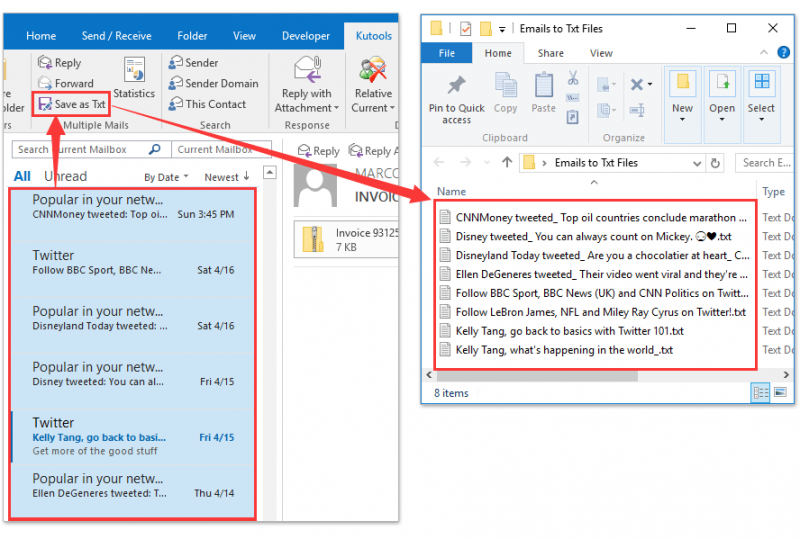
Você também pode exportar um arquivo de dados do Outlook (*.pst) para um arquivo HTML (*.htm, *.html) no aplicativo MS Outlook. HTML significa HyperText Markup Language usado para exibição em um navegador da web. Passo 01: Abra o MS Outlook aplicativo. Passo 02: Selecione o e-mail que deseja salvar em formato HTML. Passo 03: Clique no Envie o aba. Passo 04: Clique Salvar como na lista do menu.
Passo 05: Selecione um local onde deseja salvar o arquivo e digite o nome do arquivo.
Etapa 06: selecione HTML (*.htm, *.html) como o tipo de arquivo.
Etapa 07: clique Economize.
Passo 08: Navegue até o local de destino e abra o email como um arquivo HTML.
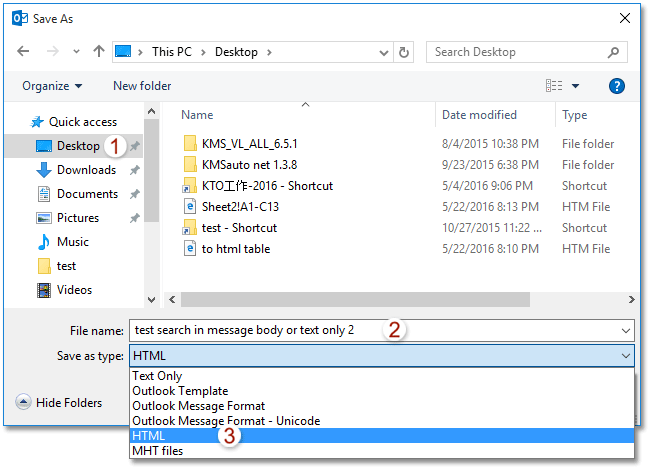
Outro método é exportar um arquivo de dados do Outlook (*.pst) para um formato de mensagem do Outlook (*.msg) no aplicativo MS Outlook.
Etapa 01: inicie o MS Outlook aplicação.
Passo 02: Selecione o e-mail que deseja salvar no formato MSG.
Etapa 03: clique no botão Envie o aba.
Etapa 04: clique Salvar como nas opções suspensas. Passo 05: Selecione o local do caminho onde deseja salvar o arquivo e digite o nome do arquivo.
Etapa 06: selecione Formato de mensagem do Outlook (*.msg) como Salvar como um tipo de arquivo.
Passo 07: clique em Economize.
Passo 08: Navegue até o local de destino e abra o email como um arquivo MSG.
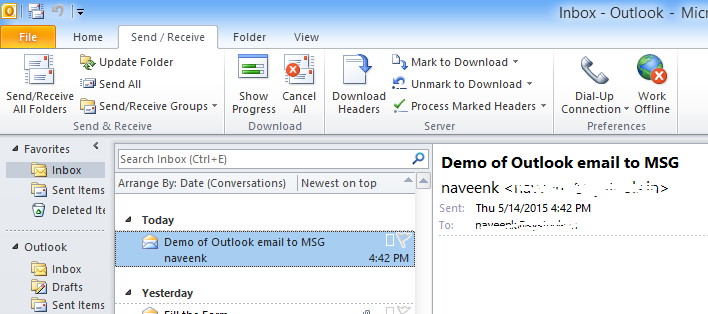
Esta seção apresenta um método sobre como abrir o arquivo de dados do Outlook sem o aplicativo Outlook importando o arquivo de dados do Outlook (PST) para o Gmail. Use o série G Migração para Microsoft Outlook (GSMMO) ou conhecida anteriormente como ferramenta Google Apps Migration for Microsoft Outlook (GAMMO) para importar um arquivo de dados do Outlook para o Gmail. Baixe a ferramenta do site do Google e instale-a no seu PC que funcionará em qualquer sistema operacional. Siga as etapas necessárias na ferramenta para importar o arquivo de dados do Outlook (PST) para o Gmail:
Esta seção apresenta as várias ferramentas gratuitas que como abrir o arquivo de dados do Outlook sem o Outlook.
Esta é uma ferramenta gratuita do visualizador de PST que você pode usar para abrir arquivos de dados PST do Outlook, mesmo sem um aplicativo do MS Outlook. Ele suporta a abertura de arquivos PST de tamanho grande (até 30 GB), bem como a visualização de vários arquivos PST de todas as edições do Outlook.
Prós: O Bitrecover PST Viewer é 100% gratuito e também pode visualizar arquivos PST corrompidos. Você pode baixar e executar a ferramenta portátil no Windows e no Mac OS – sem necessidade de instalação.
Contras: A ferramenta não possui recurso para exportar arquivos PST para outros formatos e procurar um arquivo.
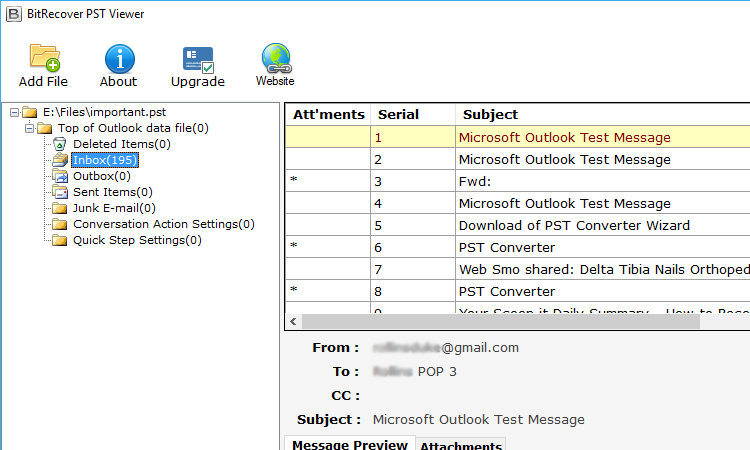
Este visualizador de PST tem uma versão gratuita disponível para download. Possui uma interface simples que permite visualizar os arquivos PST antes de exportá-los para o formato de arquivo HTML.
Prós: SysInfo PST Viewer tem 3 modos de digitalização e suporta arquivos PST corrompidos. Ele detecta e mostra automaticamente as informações do arquivo PST.
Contras: Para aproveitar os recursos avançados da ferramenta, você precisa comprar uma licença a partir de US$ 49. A exportação para outros formatos como MSG, EML, etc. não é possível com a versão gratuita do visualizador Sysinfo PST.
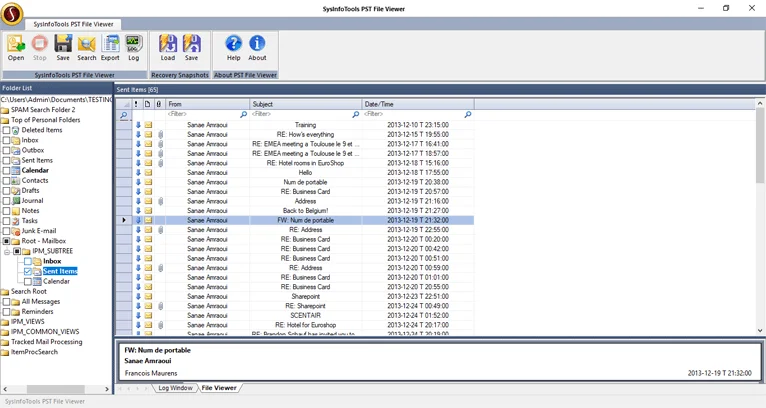
Esta ferramenta permite visualizar arquivos PST, incluindo arquivos de tamanho muito grande. Ele suporta todas as edições do Outlook e funciona tanto no Windows quanto no Mac OS.
Prós: Kernel Outlook PST Viewer é um software de avaliação gratuita que não possui limitação de tamanho de arquivo. Ele permite que você visualize e-mails, contatos e outros dados do Outlook e aplique filtros para uma pesquisa conveniente.
Contras: A ferramenta tem um desempenho mais lento em comparação com outras ferramentas do visualizador de PST. Para os recursos avançados, como exportar para outros formatos, você precisa comprar uma licença a partir de US$ 49.
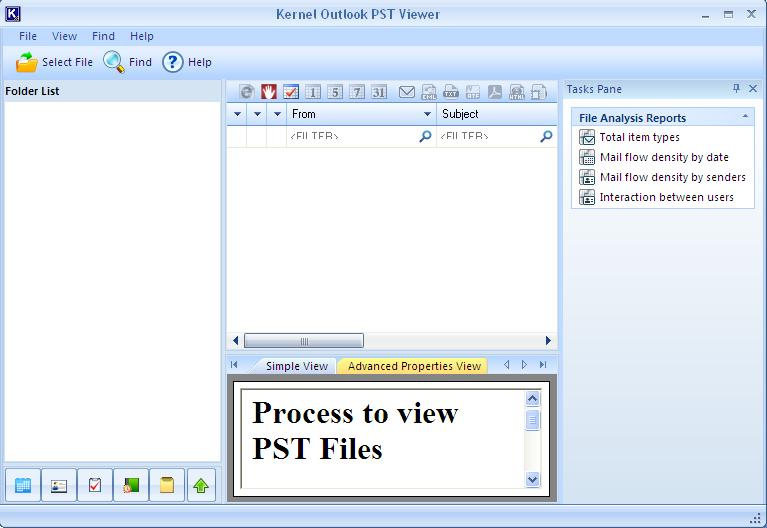 As pessoas também leramComo recuperar e-mails excluídos do GmailComo recuperar e-mail do Hotmail
As pessoas também leramComo recuperar e-mails excluídos do GmailComo recuperar e-mail do HotmailQuando queremos enviar anexos de email para outros destinatários que não possuem um aplicativo do Outlook instalado em seus dispositivos, existem três maneiras de visualizar o arquivo de dados do Outlook. A primeira é exportar o arquivo de e-mail para outros formatos usando o aplicativo MS Outlook, a segunda é usar a ferramenta G Suite Migration e a terceira opção é usar uma ferramenta gratuita de visualização PST para abrir e acessar o arquivo de dados do Outlook mesmo sem um Outlook instalado. Todos estes são discutidos neste guia tutorial sobre como abrir arquivo de dados do Outlook sem o Outlook app.
Deixe um comentário
Comentário
Recuperação de dados
O FoneDog Data Recovery recupera as fotos, vídeos, áudios, e-mails e muito mais excluídos do seu Windows, Mac, disco rígido, cartão de memória, pen drive, etc.
Download grátis Download grátisArtigos Quentes
/
INTERESSANTEMAÇANTE
/
SIMPLESDIFÍCIL
Obrigada! Aqui estão suas escolhas:
Excelente
Classificação: 4.8 / 5 (com base em 64 classificações)